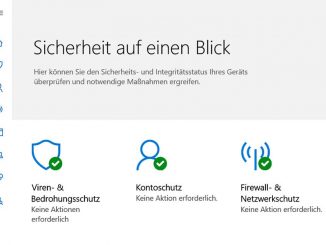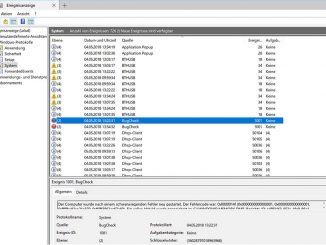Es gibt Tipps, die man bei der Arbeit mit einem PC eigentlich immer gut gebrauchen kann. In diesem Beitrag stellen wir drei davon vor.
Tipp 1: Schnell zwischen verschiedenen Netzwerken wechseln
Sie verbinden Ihr Notebook mit den Netzwerken zu Hause und im Büro? Dann hilft dieser Tipp, wenn der Verbindungwechsel Ärger macht. Vor allem Notebooks sollen sich oft in verschiedene Netzwerke einklinken. Dank automatischer IP-Adressvergabe per DHCP funktioniert das meist reibungslos. Falls nicht, hilft ein versteckter Befehl: Mit ihm können Sie mehrere Benutzerprofile anlegen, zwischen denen Sie schnell hin und her wechseln.
Sobald Sie mit dem ersten Netz verbunden sind, tippen Sie Eingabe ins Suchfeld des Startmenüs oder ins Suchfeld auf der Kacheloberfläche. Führen Sie einen Rechtsklick auf „Eingabeaufforderung“ aus, und wählen Sie „Als Administrator ausführen“. Geben Sie nun
netsh interface dump >%appdata%\ netz1.txt ein
und drücken Sie die Enter-Taste.
Damit erzeugen Sie im aktuellen Ordner eine Datei mit dem Namen netz1.txt, die Ihre Einstellungen für das erste Netzwerk enthält. Ändern Sie nun die Netzwerkeinstellungen so, dass Sie sich in das zweite Netz einloggen können. Öffnen Sie wiederum die Eingabeaufforderung wie oben beschrieben. Tippen Sie nun den Befehl
netsh interface dump >%appdata%\netz2.txt
ein, wiederum gefolgt von Enter ein. Windows speichert nun eine Datei netz2.txt mit den Einstellungen für das zweite Netz.
Um zwischen beiden Konfigurationen zu wechseln, geben Sie
netsh -f %appdata%\netz1.txt
beziehungsweise
netsh -f %appdata%\netz2.txt
ein. Bestätigen Sie die Eingabe mit Enter.
Tipp 2: Im gewünschten Format drucken
Wenn Sie mit einem Bürodrucker ein Foto im Format 10 x 15 Zentimeter ausdrucken wollen, wählen Sie das Format im Treiber unter „Papier“ oder „Papier/ Qualität“ aus. Suchen Sie in den Treibereinstellungen nach einer Bestätigung für die Größeneinstellung. Sie finden Sie etwa unter dem Reiter „Extras“ oder „Effekte“. In den Werkseinstellungen des Treibers ist hier zumeist „Tatsächliches Format“ ausgewählt. Falls das Foto dem kleinen Format nicht genau entspricht, sondern etwas größer ist, druckt das Gerät es quasi über das vorhandene Papier hinaus. Damit der Treiber jedoch die Größe an das Papier anpasst, wählen Sie „Größenanpassung“ und „Dokument drucken auf“ und geben das Papierformat erneut an.
Tipp 3: Alle mit dem PC verbundenen USB-Geräte anzeigen
Bei einem PC kann man schnell die Übersicht über USB-Geräte verlieren. Das Tool USB Device Tree Viewer schafft Klarheit. USB Device Tree Viewer zeigt Ihnen alle verfügbaren USB-Ports in einem Rechner an. Bei einem aktuellen Rechner teilen sie sich in Anschlüsse für USB 3.0 und USB 2.0 auf. Wie schnell ein USB-Gerät an einem bestimmten Anschluss arbeiten kann, zeigt das Tool im Fenster auf der rechten Seite unter „Connection Information –› Device Bus Speed“. Super-Speed ist das Tempo von USB 3.0, High-Speed bedeutet USB-2.0